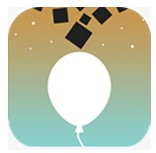win11定位功能在哪开启_win11打开使用定位功能的步骤
作者:98软件园小编 来源:98软件园 时间:2024-05-20 08:36:30
win11系统有一个定位功能,开启之后可以实时查询自己电脑的位置,如果不小心把电脑丢了,可以通过定位功能来找回。但是win11定位功能在哪开启?接下去小编就给大家细说一下怎么打开使用。
具体方法如下:
1、打开win11电脑,点击开始菜单。

2、点击设置。

3、点击隐藏和安全性。

4、点击查找我的设备。

5、点击位置设置。

6、点击定位服务,点击关。

7、这样就开启了定位服务。

以上内容分享win11打开使用定位功能的步骤,很多用户不清楚用定位功能如何使用的,如果想要关闭,也是一样的方法,选择关闭就可以。